| 主机参考:VPS测评参考推荐/专注分享VPS服务器优惠信息!若您是商家可以在本站进行投稿,查看详情!此外我们还提供软文收录、PayPal代付、广告赞助等服务,查看详情! |
| 我们发布的部分优惠活动文章可能存在时效性,购买时建议在本站搜索商家名称可查看相关文章充分了解该商家!若非中文页面可使用Edge浏览器同步翻译!PayPal代付/收录合作 |
远程桌面网关服务器使远程用户能够通过任何网络连接设备连接到内部或专用网络资源。网关使用RDP(远程桌面协议)来实现远程用户和内部网络之间的安全连接(HTTPS)。无需配置VPS即可启用与HTTPS的安全通信。在此短消息中,我们将在RD网关服务器上完成SSL证书安装过程。
1.单击开始>: gt管理工具>: gt远程桌面服务>: gt远程桌面网关管理器
2.在远程桌面网关管理器的控制台树下,右键单击RD网关服务器并选择“属性”。

3.在“属性”框中,单击“SSL证书”选项卡,然后单击“在RD网关证书(本地计算机)/个人存储上导入证书”,其中RD服务器名称是指计算机名称。
4.单击“浏览并导入证书”
5.在打开对话框中,单击证书,然后单击“打开”
6.在“输入私钥密码”对话框的“私钥密码”框中,提供密码并单击“确定”
7.单击导入证书对话框。
8.单击确定并关闭属性选项卡。
注意:对于第一个证书映射,您可以检查远程桌面网关管理器>: gt用于验证的RD服务器状态区域。在“配置状态”和“配置任务”下,您可以看到一条消息“未安装服务器证书,并且不再显示用于查看或修改证书属性的超链接”。
然后检查SSL证书是否安装正确以及SSL证书的详细信息。
这几篇文章你可能也喜欢:
- 域名或服务器上是否安装了SSL证书?
- 如何在我的服务器上安装 SSL 证书?(如何在我的服务器上设置 SSL 证书)
- Apache 配置 https 支持 SSL 教程(Apache 配置 https)
- 使用 Nginx 设置 https 服务器的教程(nginx 设置)
- 如何在 Microsoft Exchange 2010 上安装 SSL 证书
本文由主机参考刊发,转载请注明:如何在远程桌面网关服务器上安装SSL证书(ssh Telnet) https://zhujicankao.com/84301.html
 主机参考
主机参考













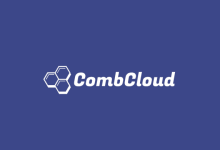

评论前必须登录!
注册